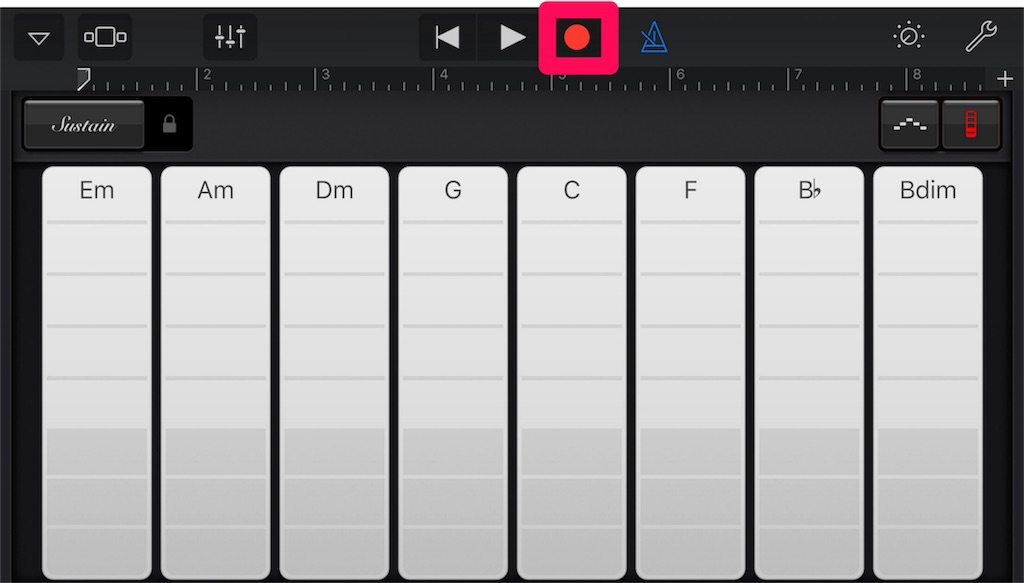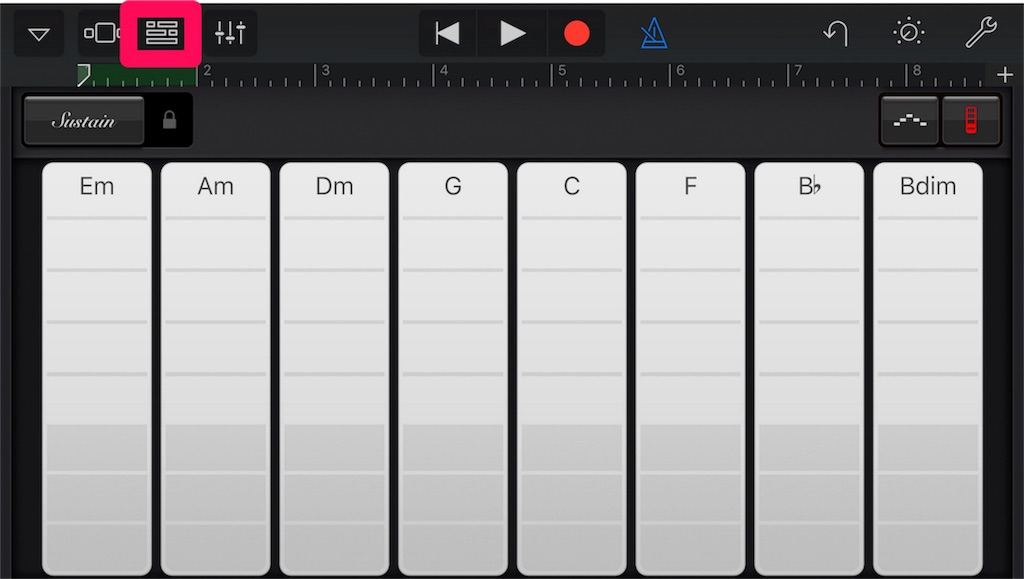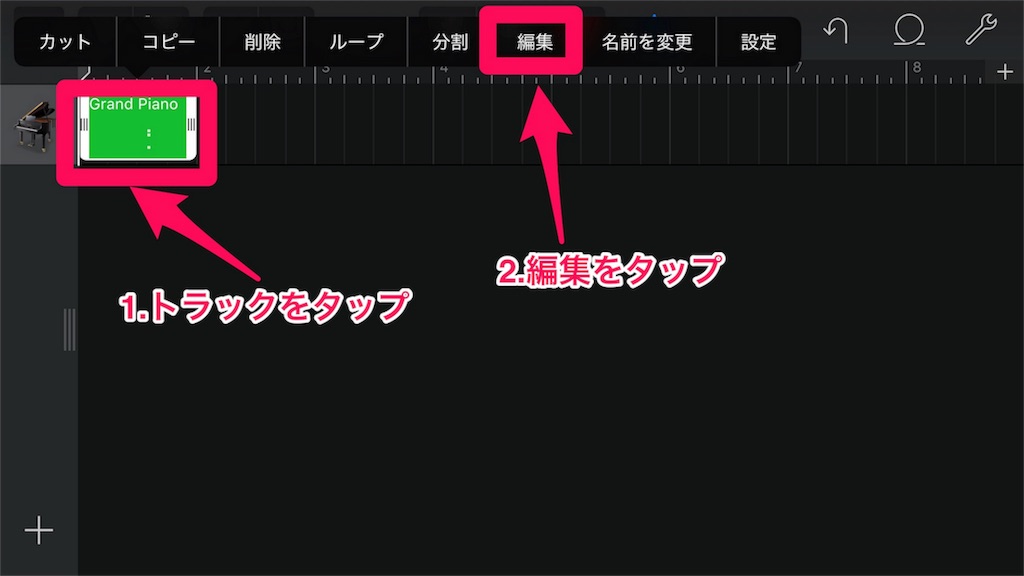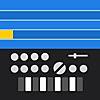KORG Gadget vs GarageBand
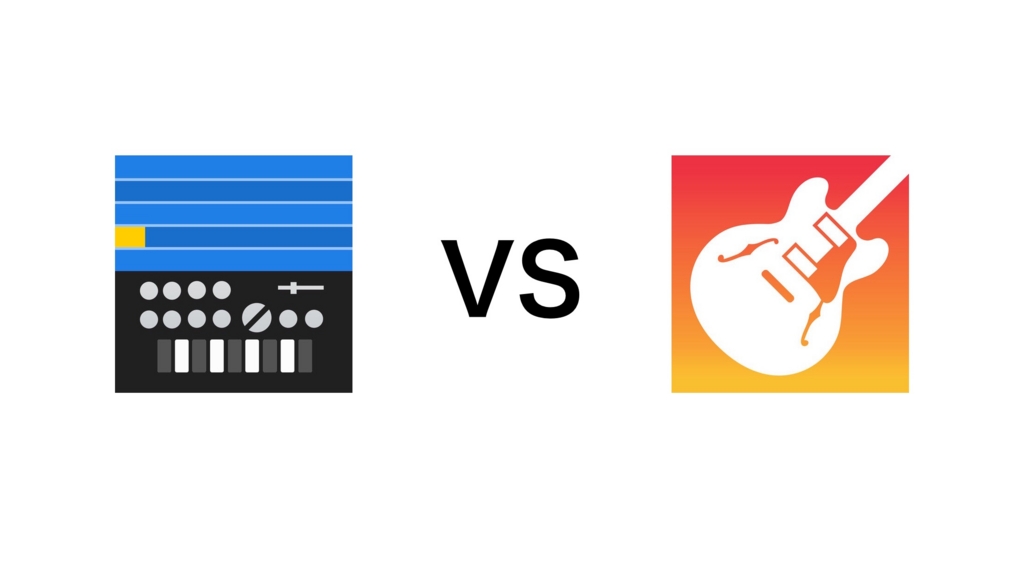 先日セール中だったのでiOSアプリのKORG Gadgetを購入しました。今回はこのKORG Gadgetについて紹介したいと思います。
先日セール中だったのでiOSアプリのKORG Gadgetを購入しました。今回はこのKORG Gadgetについて紹介したいと思います。
KORG Gadgetとは
KORG Gadgetは楽器メーカーのKORGが販売している音楽制作アプリです。多数のガジェットを使って自分がほしい音を作ったり、曲を作成することができます。ガジェットを使ったデモ曲は下記サイトで聞くことができます。 https://m.soundcloud.com/korg/sets/korg-gadget-all-previews
Garagebandと何が違う?
ただ、音楽制作アプリといえばAppleのGaragebandがもとからあるので、あえて別のアプリを買うメリットはあるのかな?と思いますよね。 今回はGarageBandとの比較を中心にKORG Gadgetを紹介したいと思います。iPhone7Plusでそれぞれ使用した感想ですが、ざっくりというと
- GarageBand
リアルタイム演奏や自動演奏での入力がメインでステップ入力はやりづらい。音色はあまり編集できないが、楽器の特徴をとらえたリアルな音が用意されている。 - Gadget
ステップ入力しやすい。音色はシンセ系が中心で、いろんなシンセで多彩な音色が作成できる。生音系はあまりない。
という感じです。以下、それぞれについてもう少し詳しく紹介します。
ステップ入力はGadgetが圧倒的に便利!
まず1つ目は音を1つずつ入力していくステップ入力についてです。
GarageBand
Garagebandもできることはできるのですが、手順が複雑です。 Garagebandの場合、ステップ入力で1音入力するのに下記の手順が必要です。
- 楽器選択
楽器を選択
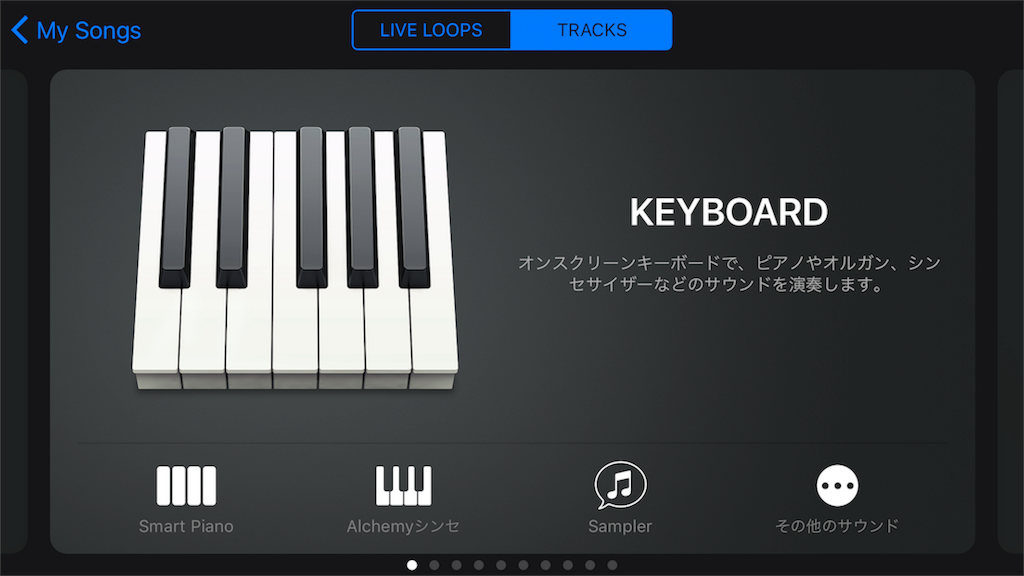
- 楽器表示画面
- トラック表示画面
- 編集画面
以上の手順で入力できます。分かりにくいですね…。GarageBandをはじめて起動したときはステップ入力できることに気付かなかったぐらいです。
Gadget
一方、Gadgetなら
圧倒的にシンプルな手順でステップ入力できます! リアルタイム録音中でもステップ入力できるので縦画面で表示すればリアルタイム入力とステップ入力を組み合わせて入力していくことも可能です!
リアルタイム演奏、自動演奏はGarageBand!
GarageBand
リアルタイムに演奏したり自動演奏で入力する場合はGarageBandが便利です。
鍵盤楽器は鍵盤で、ギターならギターの弦をタップして演奏できるので楽器の特性を生かした演奏が可能です。また、自動演奏機能も充実しています。生音系の楽器なら人が演奏しているかのような演奏になるし、シンセ系の楽器なら機械的な自動演奏が用意されてます。

Gadget
一方、Gadgetでリアルタイム演奏はちょっと厳しいです。iPhone7Plusで使用した感じですが鍵盤が小さすぎて、まともに演奏することはできません…。基本的に演奏より音作りがメインという感じですね。
 スケール機能で表示する鍵盤を限定すれば演奏しやすくはなります。
スケール機能で表示する鍵盤を限定すれば演奏しやすくはなります。
 アルペジエータで自動演奏も可能ですが、基本的にシンセ音向けの機械的なパターンです。
アルペジエータで自動演奏も可能ですが、基本的にシンセ音向けの機械的なパターンです。
Gadgetはいろんな音作りがてできる!
GarageBand、Gadgetともに多彩な音色が用意されてますが、それぞれの特徴があります。
GarageBand
GarageBandは生音系の音色がリアルです。ギターの音など本物のように聞こえます。Alchemyシンセではパラメータを変更して音色を変化させることができますがGadgetと比べると音作りの自由度は低いです。

Gadget
Gadgetは音作りの方法が違うさまざまなガジェットを使用して音作りができます。左上にあるMarseilleだけで128音色もありピアノ、ギター、ベース等ひととおりの音色がこれだけで揃います。一般的な曲ならこれに左下のLondon(ドラム音源)を組み合わせるだけで作れます。他はシンセ音系でガジェットによっていろいろな音作りができます。ただ、ギター等の生音系の音はGarageBandの方がリアルな気がします。購入してませんが、別アプリのModuleならもっとリアルな音が得られるのかもしれません。
 ケーブルをつないで音を変化させたりとガジェットによって多彩な音作りができます。
ケーブルをつないで音を変化させたりとガジェットによって多彩な音作りができます。
 また、各パラメータはステップ入力でも編集できます。GarageBandの場合、リアルタイムで記録はできるのですが、ステップ入力で編集する機能は探してみたけど、見つかりませんでした。
また、各パラメータはステップ入力でも編集できます。GarageBandの場合、リアルタイムで記録はできるのですが、ステップ入力で編集する機能は探してみたけど、見つかりませんでした。
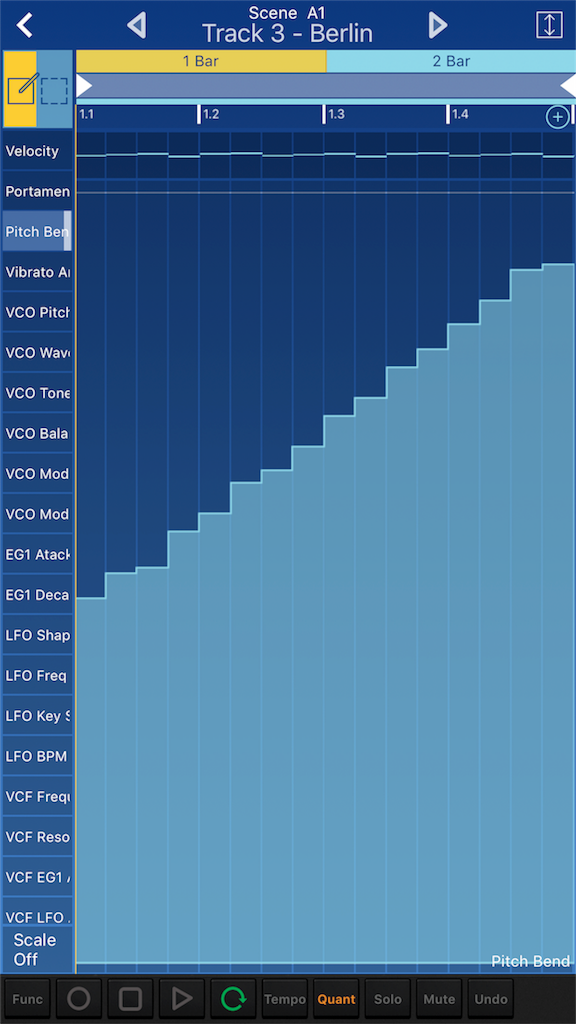
トラック表示はGadgetが分かりやすい!
GarageBand
こちらがGarageBandのトラック表示です。トラックが縦に並び、横方向が時間軸になってます。直感的で分かりやすいですが、この配置だと曲が長くなってくると横方向にどんどん広がって、自分が編集したい位置を探すのが大変になってきます。
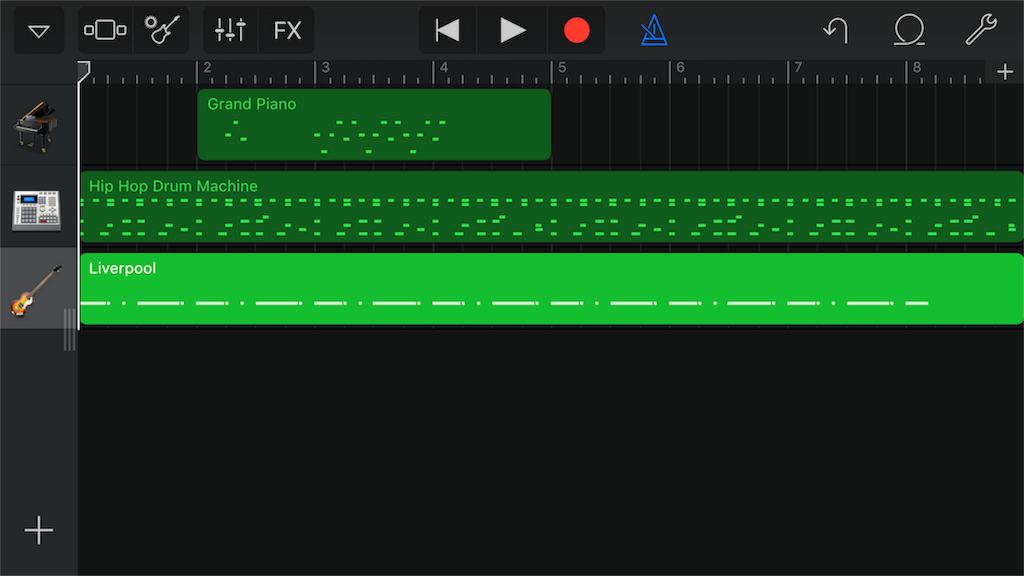
Gadget
こちらがGadgetのトラック表示です。横方向にトラックが並んで、縦方向にシーンが並びます。シーン毎に横方向に進んで、シーンが終わる度に下方向に進行していきます。一見特殊な配置に見えるのですが、この配置のおかげで曲全体の構成が一目で分かります。GarageBandもセクションで分けることができますが、こちらの方が

オーディオ録音
GarageBand、Gadgetともに外部から入力した音声やオーディオ信号の録音に対応しています。こちらは試してないので詳しくはよく分かりません。
まとめ
| 項目 | Gadget | Garageband |
|---|---|---|
| ステップ入力 | ◎ | △ |
| リアルタイム演奏 | △ | ◎ |
| 自動演奏 | △ | ◎ |
| シンセ音系の音色 | ◎ | ◯ |
| 生音系の音色 | ◯ | ◎ |
| 音編集 | ◎ | ◯ |
| トラック表示 | ◎ | ◯ |
| オーディオ録音 | ◯ | ◯ |
Gadget、GarageBandともにすごく良くできたアプリですが、それぞれ一長一短あります。 GarageBandは一つ一つの機能がすごく良いのですが、ステップ入力への切替が煩雑なのがつらいところです。 ステップ入力をもっと効率的にしたい方や、いろんなシンセ音を自分で作成したい方にはGadgetがオススメです!